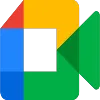
구글 미트
Google_Meet.exe (705KB)
구글 미트는 안전하고 고품질의 화상 회의를 사용할 수 있습니다. 시간 제한 없이 무제한으로 사용할 수 있습니다. 사용자에게 링크를 공유해 회의를 시작할 수 있으며 화면 공유 및 제스쳐 기능을 제공합니다.
구글 미트 사양
- 최신 버전 – V 2024.11 – 2024-11-08
- 개발자 – Google LLC
- 운영체제 – Windows
- 파일 – Google_Meet.exe (705KB)
- 카테고리 – BusinessApplication
주요 기능
- 구글 미트는 높은 보안성으로 안전하게 화상 회의를 시작할 수 있습니다. 회의 내용은 암호화됩니다.
- 구글에서 제공하는 실시간 자막 제공을 통해 내용을 쉽게 확인할 수 있습니다.
- 화면 공유 기능을 통해 다른 사용자들에게 컴퓨터 화면을 공유할 수 있습니다.
- 각 요금제마다 다른 기능을 제공합니다. 자세한 내용은 구글 워크스페이스 요금제를 참고하십시오.
기능 소개

화상 회의
최대 250명의 참가자들과 화상 회의가 가능합니다. 사용자에게 링크를 보내 참여가 가능합니다.

녹화 기능
특별한 녹화 프로그램 없이 회의를 녹화할 수 있습니다. 녹화본은 지정 위치에 저장됩니다.

화면 공유
회의 도중 사용자의 화면을 공유할 수 있습니다. 문서나 슬라이드 쇼 등을 확인할 수 있습니다.

제스쳐
회의 중 손 흔들기, 설문조사 등 간단하면서 유용한 기능을 제공합니다.
구글 미트 자주 묻는 질문
-
구글 미트 가상배경 설정은 어떻게 할 수 있나요?
다음과 같이 가상배경을 설정할 수 있습니다.
1. 화상 회의 하단의 “더보기”를 클릭합니다.
2. “시각 효과 적용”을 선택합니다.
3. 업로드할 배경을 선택 후 사용자 정의가 가능합니다. -
구글 미트 화면공유는 어떻게 할 수 있나요?
화면 공유는 다음과 같이 가능합니다.
1. 화면 하단의 “발표 시작”을 선택합니다.
2. 공유할 화면을 선택합니다.
3. “공유”를 클릭합니다.
